在ubuntu上进行java应用的容器化部署,可以按照以下步骤进行:
1. 安装Docker
首先,确保在Ubuntu系统上安装了Docker。可以通过以下命令进行安装:
sudo apt-get update sudo apt-get install -y docker.io sudo systemctl start docker sudo systemctl enable docker
2. 编写Dockerfile
创建一个名为 Dockerfile 的文件,用于定义Java应用的镜像构建过程。以下是一个简单的示例:
# 使用官方的OpenJDK基础镜像
FROM openjdk:17-jdk-slim
# 设置工作目录
WORKDIR /app
# 将构建好的Java应用jar文件复制到镜像中
COPY target/my-java-app.jar /app/my-java-app.jar
# 暴露应用的端口
EXPOSE 8080
# 运行应用
CMD ["java", "-jar", "my-java-app.jar"]
3. 构建Docker镜像
在包含 Dockerfile 的目录中,运行以下命令来构建Docker镜像:
docker build -t my-java-app:latest .
4. 运行Docker容器
使用以下命令来运行Java应用容器:
立即学习“Java免费学习笔记(深入)”;
docker run -d -p 8080:8080 --name my-running-app my-java-app:latest
这里,-d 标志表示以守护进程模式运行容器,-p 8080:8080 表示将容器的8080端口映射到宿主机的8080端口。
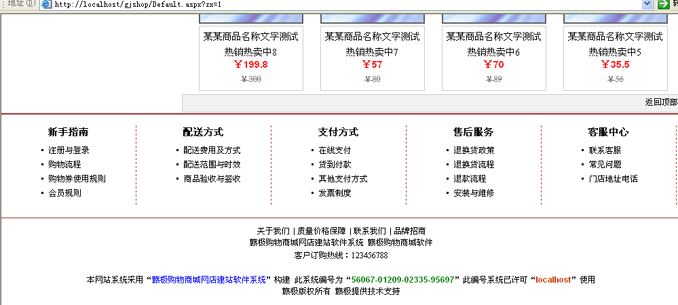
大小仅1兆左右 ,足够轻便的商城系统; 易部署,上传空间即可用,安全,稳定; 容易操作,登陆后台就可设置装饰网站; 并且使用异步技术处理网站数据,表现更具美感。 前台呈现页面,兼容主流浏览器,DIV+CSS页面设计; 如果您有一定的网页设计基础,还可以进行简易的样式修改,二次开发, 发布新样式,调整网站结构,只需修改css目录中的css.css文件即可。 商城网站完全独立,网站源码随时可供您下载
5. 使用Docker Compose(可选)
对于更复杂的应用,可以使用Docker Compose来管理多个容器。创建一个 docker-compose.yml 文件:
version: '3'
services:
app:
image: my-java-app:latest
ports:
- "8080:8080"
environment:
- APP_ENV=production
然后,运行以下命令来启动整个应用栈:
docker-compose up -d
6. 验证部署
打开浏览器,访问宿主机的8080端口,验证Java应用是否成功运行。
7. 其他最佳实践
- 多阶段构建:使用多阶段构建来减小镜像大小。
- 数据卷:使用数据卷来持久化应用数据。
- 环境变量:使用环境变量来配置应用设置,避免硬编码。
- 安全:遵循最小权限原则,定期更新镜像。
通过以上步骤,你可以在Ubuntu上成功地将Java应用容器化部署。





























